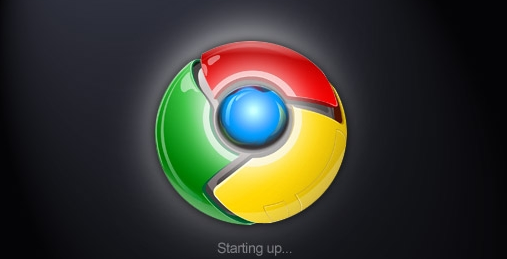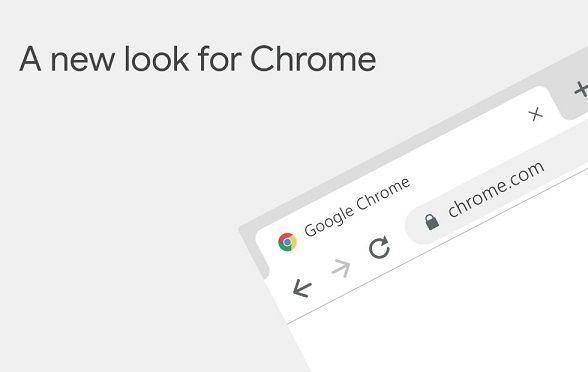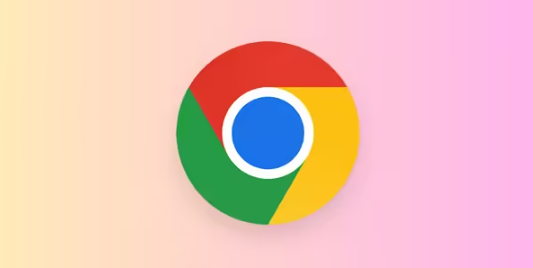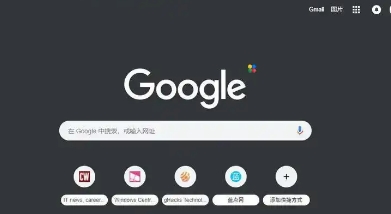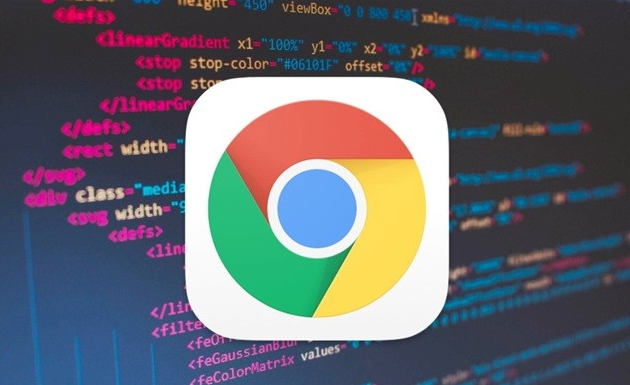详情介绍

1. 检查网络连接:确保设备网络连接正常,可尝试重启路由器或切换网络环境,如从Wi-Fi切换到移动数据网络,反之亦然。在Chrome浏览器中,点击右上角的“三个点”图标,选择“设置”,进入“高级”设置选项,找到“网络”部分,点击“更改代理服务器和网络设置”,查看网络相关配置是否正确。
2. 清理浏览器缓存:点击浏览器右上角的“三个点”图标,选择“更多工具”,然后点击“清除浏览数据”。在弹出的窗口中,选择要清除的数据类型,如浏览历史记录、下载记录、缓存的图片和文件等,然后点击“清除数据”按钮。
3. 检查下载设置:点击浏览器右上角的“三个点”图标,选择“设置”,在设置页面中找到“高级”选项,然后点击“下载内容”部分,查看下载相关的设置是否正确,如默认下载位置、是否启用并行下载等。
4. 关闭不必要的扩展程序:有些浏览器扩展程序可能会干扰下载过程。点击浏览器右上角的“三个点”图标,选择“更多工具”,然后点击“扩展程序”。在扩展程序页面中,禁用不必要的扩展程序,然后重新尝试下载。
5. 检查磁盘空间:确保计算机有足够的磁盘空间来保存下载的文件。如果磁盘空间不足,可能会导致下载失败。可删除不必要的文件或程序来释放磁盘空间。
6. 查看下载包日志文件:在Windows系统中,Chrome浏览器的下载包日志文件通常位于“C:\Users\[用户名]\AppData\Local\Google\Chrome\User Data\Default”目录下。通过查看日志文件中的详细信息,可以了解下载过程中出现的错误和问题,从而有针对性地进行排查和解决。